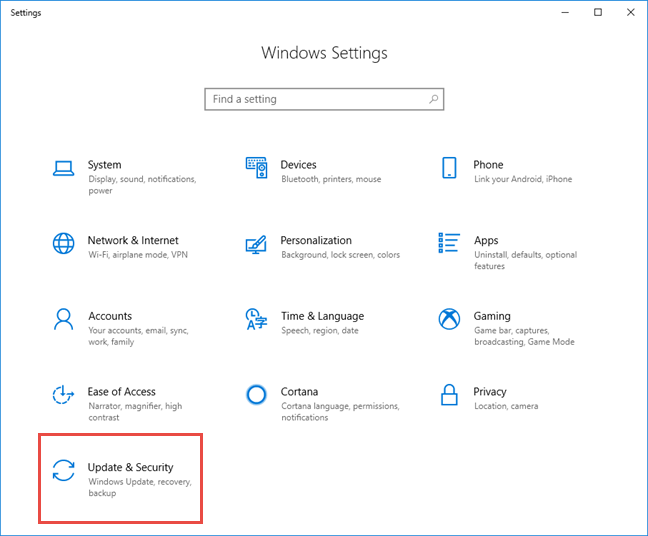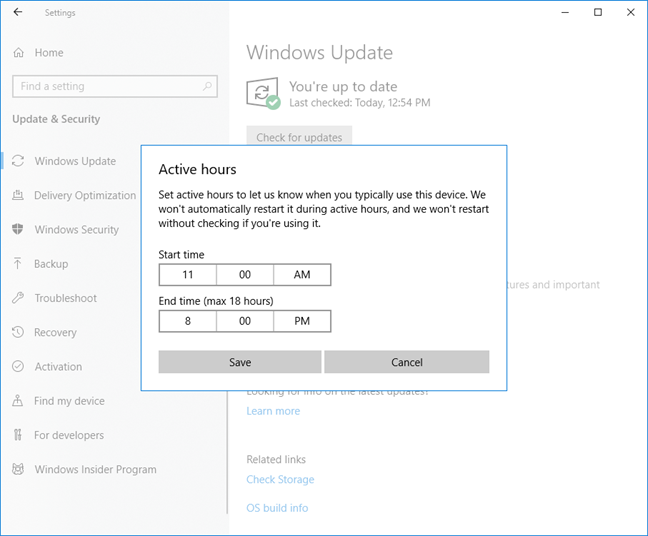Windows 10 家庭版用户对(Home)Microsoft向其 PC 推送的更新没有太多控制权。但是,用户可以选择何时重新启动他们的计算机或设备以安装挂起的操作系统(operating system)更新。在较新版本的Windows 10中,有一个名为Active hours 的小而有用的功能,(Active hours,)可控制Windows 10何时重新启动并自行更新以安装更新。继续阅读以了解如何配置Windows 10更新安装和重新启动 PC 的计划:
注意:(NOTE:)本文中共享的功能适用于Windows 10 October 2018 更新(Update)。
如何通过设置活动时间来安排Windows 10更新
您必须做的第一件事是打开设置应用程序(Settings app)。一种快速的方法是单击或点击“开始”菜单中的(Start Menu)“设置”(Settings)图标,或按键盘上的Windows + I在“设置”(Settings)应用中,单击或点击“更新和安全(Update & Security)”类别。
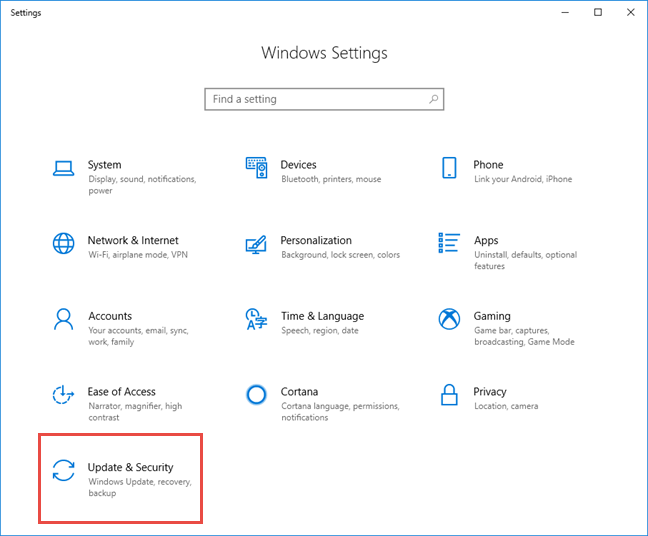
如果尚未选择,请单击或点击(click or tap) 左侧列中的Windows 更新。(Windows Update)在右侧,您会看到控制 Windows 10 如何自我更新的所有设置。其中,您还可以找到一个名为“更改活动时间(Change active hours)”的选项。单击或点击它。

Windows 10 会显示一个对话框,告诉您可以“设置活动时间以让我们 [Microsoft] 知道您通常何时使用此设备。我们 [Microsoft] 不会在活动时间自动重新启动它,我们也不会重新启动而不检查您是否正在使用它。”("set active hours to let us [Microsoft] know when you typically use this device. We [Microsoft] won't automatically restart it during active hours, and we won't restart without checking if you're using it.")
这意味着您可以设置通常在 Windows 10计算机或设备上工作的(computer or device)时间范围(time frame),并且操作系统(operating system)不会在此期间通过意外重启系统(system reboot)来安装更新来打扰您。此功能称为活动时间(Active hours)。您可以选择任何开始时间和结束时间(start time and end time),只要它们之间的差异不大于 18 小时即可。完成后,单击或点击(click or tap)保存(Save)以应用您的计划。
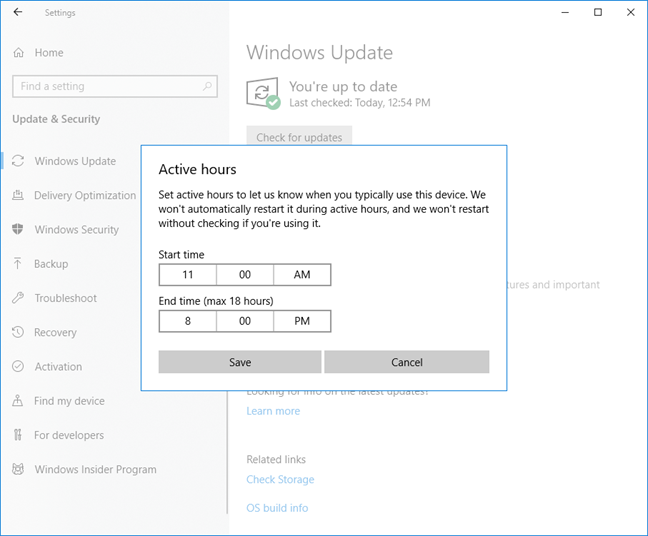
从现在开始,Windows 10将不会在您设置的活动时间内(Active hours)安装需要重新启动和重新启动 PC 的更新。
仅在完成所有工作后如何重新启动以更新Windows 10
尽管配置活动时间(Active hours)对于日常活动很有用,但有时您可能会遇到紧迫的截止日期,并且您必须在下班后工作。在这种情况下,重新启动计算机以更新Windows 10将比其他日子更加无效率。这就是为什么Windows 10还为您提供了对其进行配置的选项,以便它永远不会重新启动您的 PC 进行更新,而无需事先征得您的批准。为此,请在“设置”应用程序的“ (Settings)Windows 更新”(Windows Update)部分中,单击或点击“高级选项(Advanced options)” 。

您可以访问可以配置的不同选项。为确保 Windows 10 永远不会在不先询问的情况下重新启动更新,请在“更新通知”部分(Update notifications)打开显示“(On)当您的 PC 需要重新启动以完成更新时显示通知(Show a notification when your PC requires a restart to finish updating,")”的开关。

而已!现在,Windows 10 将根据您为活动时间(Active hours)设置的时间表进行自我更新,并且不会在不事先通知您的情况下重新启动。
你喜欢新的Windows 10更新计划的工作方式吗?
活动时间(Active hours)功能让您可以控制Windows 10如何在您的 PC 上自行更新。尽管微软(Microsoft)不会让用户完全禁用Windows 10更新,但至少有一种方法可以选择何时安装。如果您想要更多控制,您还可以延迟或暂停更新,在选择的Windows 10版本中,例如Windows 10 专业版或企业版(Pro or Enterprise)。够了吗?您对在(Are)Windows 10中安排更新的选项感到满意吗?在下面发表评论(Comment),并分享您的观点。
Set the Windows 10 update schedule, and when it restarts the PC
Windows 10 Homе users do not have much cоntrol over what updates are pushed to their PCs by Microsoft. However, users can choose when to reboot their сomputers or devices to install the pending operating system updates. In the newer versions of Windоws 10, there іs a small yet helpful feature named Active hours, that controls when Windows 10 reboots and updates itself for installing updates. Read on to see how to configure the schedule for Windows 10 updates installing and rebooting your PC:
NOTE: The features shared in this article apply to Windows 10 October 2018 Update.
How to schedule Windows 10 updates by setting Active Hours
The first thing you must do is open the Settings app. A quick way to do that is to click or tap on the Settings icon from the Start Menu or to press Windows + I on the keyboard. In the Settings app, click or tap the Update & Security category.
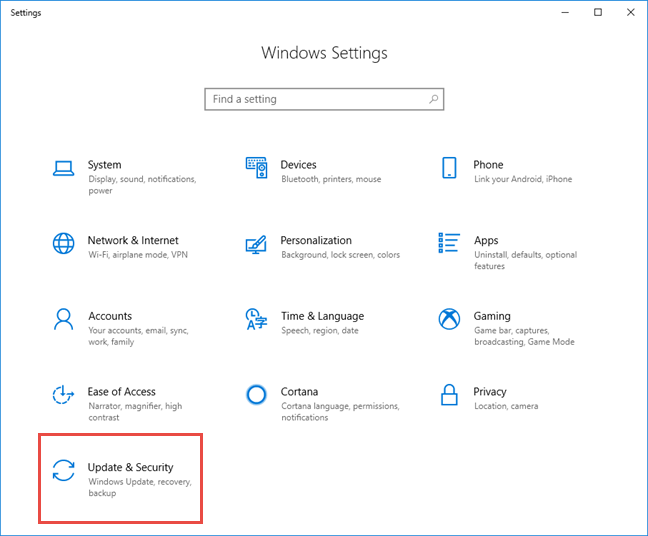
If not already selected, click or tap Windows Update in the column on the left. On the right side, you see all the settings that govern how Windows 10 updates itself. Amongst them, you also find an option called "Change active hours." Click or tap on it.

Windows 10 displays a dialog in which you are told that you can "set active hours to let us [Microsoft] know when you typically use this device. We [Microsoft] won't automatically restart it during active hours, and we won't restart without checking if you're using it."
This means that you can set the time frame in which you usually work on your Windows 10 computer or device, and the operating system is not going to interrupt you during that time by doing an unexpected system reboot to install updates. This feature is called Active hours. You can choose any start time and end time, as long as there is not a difference bigger than 18 hours between them. When done, click or tap Save to apply your schedule.
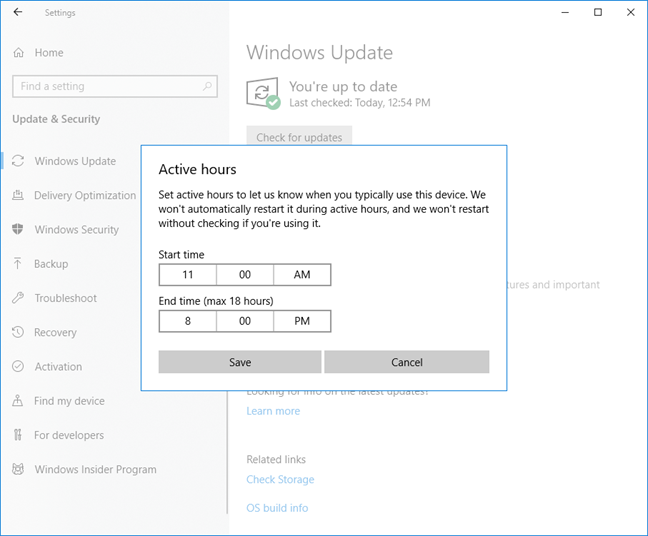
From now on, Windows 10 is not going to install updates that require a reboot and restart your PC during the Active hours that you have set.
How to restart for updating Windows 10 only after you've done all your work
Although configuring Active hours is useful for daily activities, there may be times when you have got a tight deadline to meet, and you must work after hours. In such situations, restarting your computer to update Windows 10 would be even more unproductive than on other days. That is why Windows 10 also gives you the option to configure it so that it never restarts your PC for updates, without asking for your approval first. To do that, in the Windows Update section from the Settings app, click or tap Advanced options.

You get access to different options that you can configure. To make sure that Windows 10 never restarts for updates without asking first, turn On the switch that says "Show a notification when your PC requires a restart to finish updating," in the Update notifications section.

That's it! Now Windows 10 is going to update itself respecting the schedule that you have set for Active hours, and it is not going to reboot without notifying you first.
Do you like how the new Windows 10 updates schedule works?
The Active hours feature gives you control over how Windows 10 updates itself on your PC. Although Microsoft does not let users completely disable the Windows 10 updates, at least there is a way to choose when they get installed. If you want more control, you can also delay or pause updates, in select Windows 10 editions such as Windows 10 Pro or Enterprise. Is that enough? Are you happy with the options you have for scheduling updates in Windows 10? Comment below, and share your perspective.